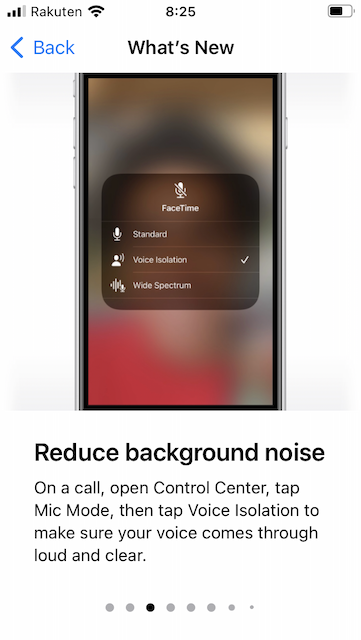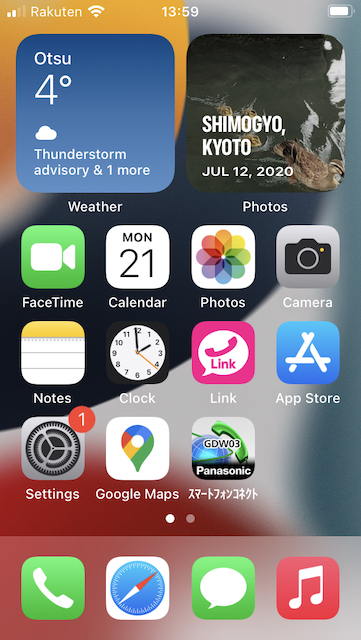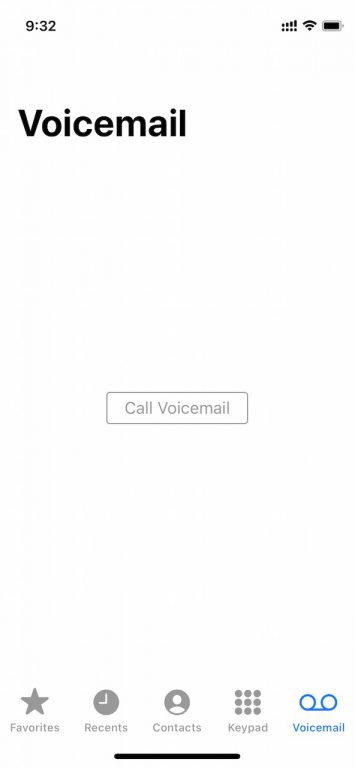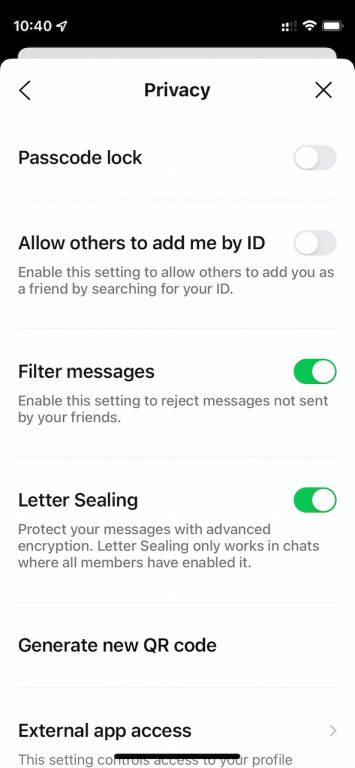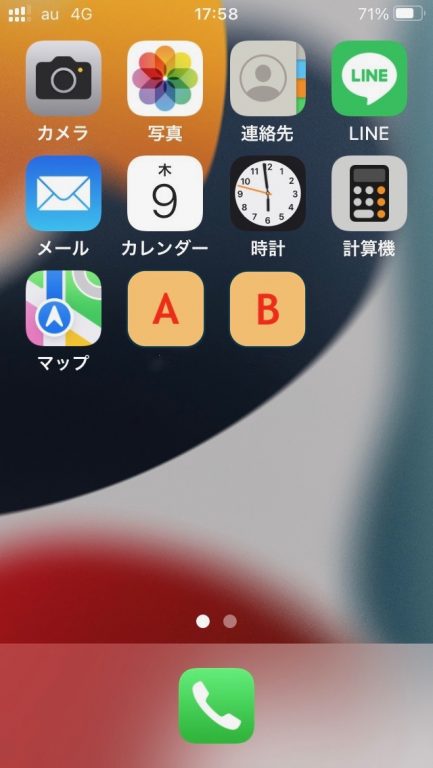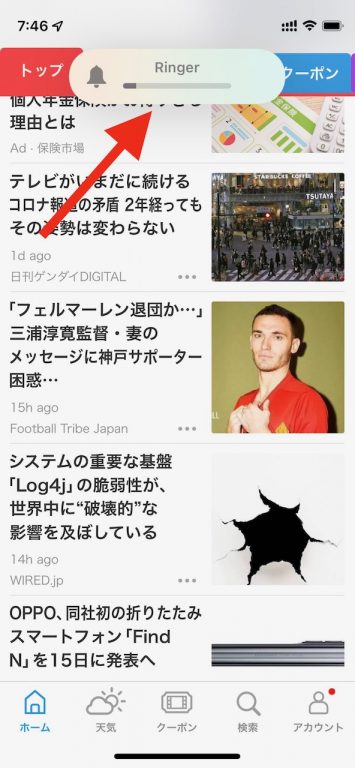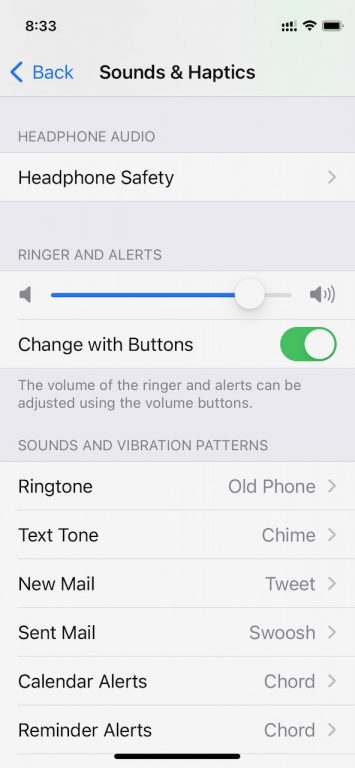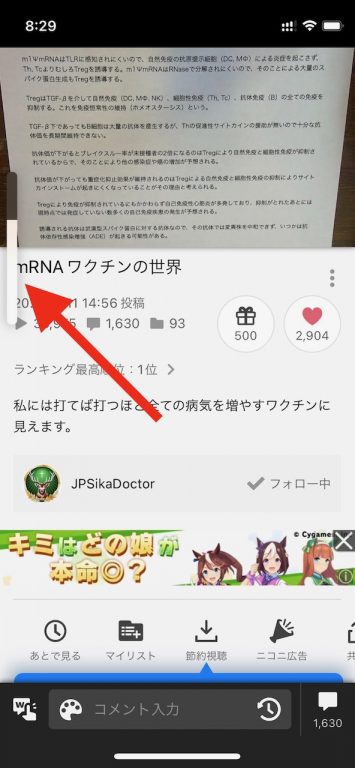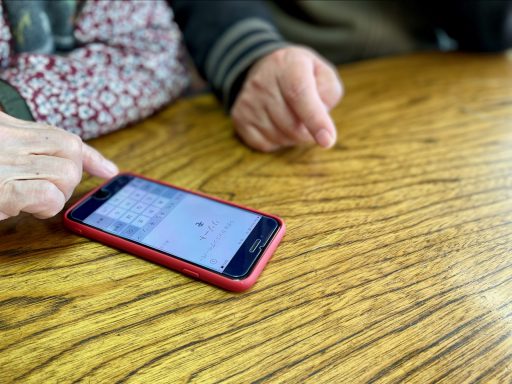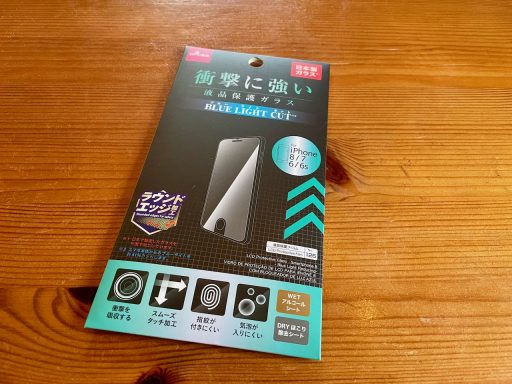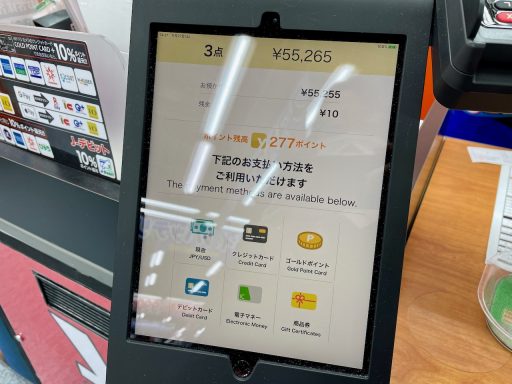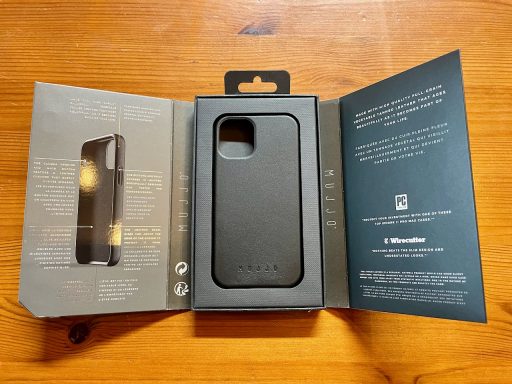docomoのガラケーからau iPhone SE 2ndにMNPしてスマホデビューした義母から不具合に関して連絡がありました。〇〇さんに電話しようとしたら、留守番電話になると言うのです。最初、発信相手の〇〇さんが留守番電話サービスを利用していて、話し中か電話に出れなくて、留守番電話サービスに繋がっているのだろうと思い、「しばらくしてから再度、電話をかければ良いですよ。」と伝えました。
しばらくして義母からまた連絡がありました。(娘である同居人に電話するときは、ホーム画面に配置したショートカットアイコンをワンタップすれば発信できるようにしてあります。)〇〇さんに何度、電話しようとしても留守番電話になるそうです。〇〇さんが長電話しているのだろうか?詳しく聞いてみると、〇〇さんは留守番電話のサービスを利用していないと言う。
遠隔からiPhoneの使い方を教える際に、必須であるのはスピーカーフォンの機能です。スピーカーフォンの使い方はまだ教えていなかったので、スピーカーフォンへの切り替え方法を先に指導しました。次に、何をした時に「留守番電話になる」のかを詳しく聞き出しました。〇〇さんに電話しようとした時に「留守番電話になる」とのことでしたが、具体的に何をしているのか?
義母が言う、留守番電話はどうやらiPhoneの画面に表示されるらしい。そんな表示は見たことがないなと思いながら、手元のiPhoneで通話中に電話Appをタップしてみました。そして下に並ぶ5個のボタンの最も右端にあるVoicemail(留守番電話)をタップすると、現れたのが上の画像。
「留守番電話になる」とはこれか!Voicemailが青くなった状態で、ホームボタンを押してホーム画面に戻ってから、再度、電話Appをタップすると同じ留守番電話の画面が現れて、〇〇さんだけではなく、誰にも電話がかけれない状態になります。義母がパニックに陥る過程が再現できたので、青くなったVoicemail(留守番電話)以外のお気に入り、履歴、連絡先、キーパッドをタップするとVoicemail(留守番電話)がグレーに戻り、連絡先リストなどが見えるいつもの画面に戻ることを理解してもらいました。
電話の受発信はできるようになったと思っていましたが、甘い考えでした。意図せず電話App内のボタンをタップしてしまった場合、このような事態が起こります。今回の「留守番電話事件」で教える側の我々が学習したことが一つあります。一つのApp(今回であれば標準電話App)の使い方を教える際は、そのApp内のすべてのボタンを一通り、教えて、ボタンやスイッチをタップすれば何が起こるのかを理解してもらうことです。意図せず、ボタンに触れてしまった場合に元の状態に戻すことが可能です。
今日は「知らない人から届くLINEメッセージが気になる事件」もありました。LINEはインストールして使える状態にしているだけで、使い方はまだ教えていません。そもそもLINEをインストールしたのが失敗の始まりです。
ロック画面やバナーに通知されないようにしようとしましたが、設定Appは隠してあるので遠隔から指示するのは困難。設定Appからの設定変更を諦め、LINEの設定で、友達以外の人が送信する迷惑メッセージを拒否する設定にしました。この設定方法を遠隔から指示するのも容易なことではありませんでしたが、設定変更後、迷惑メッセージは届かなくなったそうです。今のところ。
LINE Home > Settings > Privacy > Filter Messagesをオン